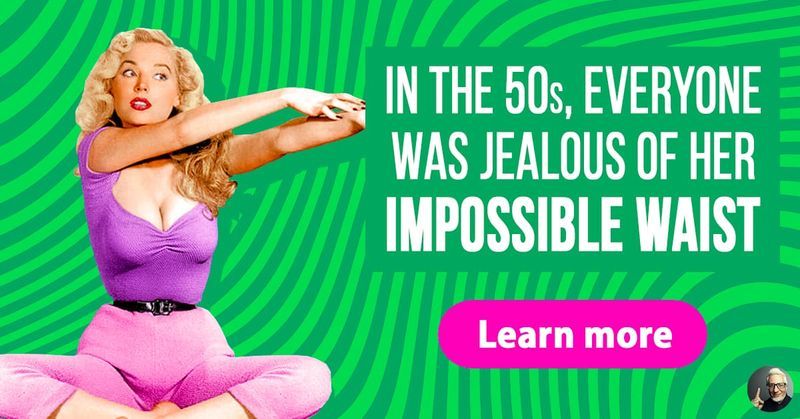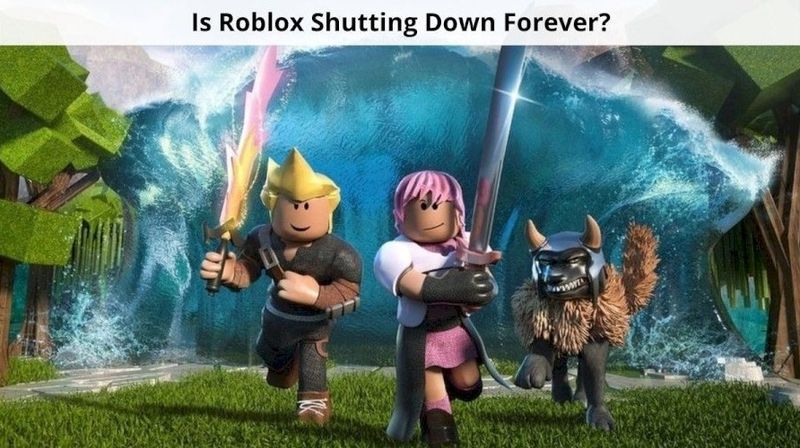Abans, els usuaris havien d'utilitzar aplicacions externes per compartir pantalles des dels seus iPhones i iPads. Tanmateix, iOS 15.1 i iPadOS 15.1 van aportar la molt esperada capacitat de compartir pantalles amb Facetime. Descobriu com compartir la vostra pantalla a FaceTime en aquesta publicació. A més, obteniu informació sobre l'última funció per compartir la pantalla: SharePlay.

Durant la pandèmia de la Covid-19, la gent ha estat treballant des de casa i els estudiants estan estudiant en línia. Això ha fet que els usuaris hagin de compartir les seves pantalles entre ells de manera regular. Per tant, la funció de compartir pantalla integrada fa temps que s'ha degut a FaceTime.
Finalment, ja és aquí, i ara els usuaris d'iPhone i iPad no han d'utilitzar aplicacions externes per compartir les seves pantalles. Poden compartir directament la pantalla dins de les trucades de FaceTime.
Apple ha introduït una altra característica coneguda com SharePlay que permet als participants de FaceTime veure pel·lícules o escoltar música junts, atès que els participants s'han subscrit al servei que ofereix el contingut.
Com compartir la pantalla a FaceTime a iPhone i iPad?
Per compartir la pantalla durant una trucada de FaceTime, heu de seguir aquests passos:
- Toqueu la pantalla per mostrar els controls de FaceTime.
- Ara toqueu el botó Compartir contingut, que és el més a la dreta.
- A continuació, toqueu Compartir la meva pantalla.

Després d'això, començarà un compte enrere de tres segons, després del qual tothom podrà veure la vostra pantalla. Podreu veure una icona d'estat porpra a la part superior de la pantalla que us recordarà que la vostra pantalla s'està compartint actualment.

També podeu canviar entre aplicacions mentre compartiu la pantalla a FaceTime per mostrar el que vulgueu.
De vegades, activar la compartició de pantalla pot desactivar la càmera quan no hi ha prou potència de processament o amplada de banda. En aquest cas, haureu de tocar la icona de la càmera a FaceTime per tornar a habilitar la càmera.
Com deixar de compartir la pantalla a FaceTime?
Si voleu deixar de compartir la pantalla, seguiu aquests passos:
- Torna a l'aplicació FaceTime.
- Toqueu el botó Compartir pantalla.
Això finalitzarà instantàniament la compartició de la pantalla. També podeu deixar de compartir la pantalla tocant la icona d'estat porpra de la part superior i accedint als controls de FaceTime quan esteu a una altra aplicació.
Com unir-se o prendre possessió de la sessió de compartició de pantalla a FaceTime?
Per unir-se a una sessió de compartició de pantalla en una trucada de FaceTime, toqueu Obre disponible al costat de la funció Unir-se a compartir pantalla.

Això us permetrà veure la pantalla compartida. apareixerà una finestra PiP (Picture-in-Picture) al costat esquerre. Podeu tocar-hi per ampliar la pantalla compartida i veure el contingut d'una manera més clara.
També podeu canviar a altres aplicacions mentre visualitzeu la pantalla compartida. Si voleu amagar la finestra PiP, feu-lo lliscar per fora de la pantalla cap a l'esquerra o cap a la dreta. Per tornar a FaceTime, només cal que toqueu la finestra PiP del compartidor.

En cas que vulgueu fer-vos càrrec de les sessions de compartició de pantalla i començar a compartir la vostra pantalla, heu de seguir aquests passos:
- Toqueu el botó Compartir contingut que és el més a la dreta.
- A continuació, toqueu Compartir la meva pantalla.
- A continuació, toqueu Substitueix l'existent.
Després d'això, els participants rebran una notificació que esteu començant a compartir la vostra pantalla i la podran veure.
Com utilitzar SharePlay a iPhone i iPad?
SharePlay és una característica molt útil introduïda a iOS 15.1 i iPadOS 15.1 que permet als usuaris de FaceTime trucar per veure vídeos i escoltar música junts. Funciona principalment amb aplicacions de televisió i música. Tanmateix, tots els participants han de tenir accés legal al contingut. Actualment, SharePlay només està disponible per a un nombre limitat d'aplicacions de tercers.
Per utilitzar SharePlay quan esteu fent una trucada de FaceTime, seguiu aquests passos:
- Llisca cap amunt des de la vora inferior.
- Obriu una aplicació de reproducció de vídeo o música compatible.
- Seleccioneu una pel·lícula, un programa de televisió o una cançó per reproduir.
- Quan se us demani, toqueu SharePlay.

Després d'això, tots els participants podran gaudir junts del contingut. Els controls de reproducció els compartiran tots els que els mirin. Així, qualsevol persona podrà fer una pausa, reproduir, rebobinar o avançar ràpidament. Mentre que, tancar o obrir subtítols i modificar el volum seran específics del dispositiu.
Per unir-te a una sessió de SharePlay, has de seguir aquests passos:
- A la trucada de FaceTime, toqueu Obre disponible al costat de la sol·licitud Uneix-te a SharePlay.
- Quan s'obri l'aplicació de transmissió de vídeo, toqueu Uniu-vos a SharePlay.

Si teniu accés al contingut, el vídeo es començarà a reproduir a la finestra PiP. Tanmateix, si no teniu accés al contingut, el vostre dispositiu us demanarà que hi accediu mitjançant una subscripció, una compra o una prova gratuïta.
Podeu controlar la finestra PiP per a SharePlay de la mateixa manera que la controleu quan compartiu la pantalla a FaceTime.
Llista d'aplicacions que actualment admeten SharePlay
Aquí teniu una llista completa d'aplicacions que podeu utilitzar amb SharePlay a partir d'ara:
Aplicacions basades en vídeo-
- Apple TV+
- Sala de Concerts Digital
- Disney+
- ESPN+
- HBO Max
- Hulu
- MUBI: Comissariat de Cinema
- NBA: jocs i resultats en directe
- Paramount+
- Pluto TV
- Hora d'espectacle
- Tik Tok
Aplicacions basades en àudio-
- Apple Music
- Moon FM: l'aplicació de podcasts
- Melodies de relaxació: sons del son
- SoundCloud: música i cançons
- Vinils
Altres aplicacions (jocs, fitness, etc.)
- Apple Fitness+
- BetterMe: coaching en salut
- Caps amunt!
- SharePlay Joc d'endevinalles
- Shhh!
- Indicacions a peu sense mapes
- SmartGym: gimnàs i entrenaments a casa
- Bot del pla d'entrenament: registre d'entrenament
- Apol·lo per a Reddit
- Bluebird: temporitzador i tasques de focus
- Cameo: vídeos personals de celebritats
- Temps de PASTANAGA
- Fet: planificador i recordatoris
- Kahoot! Juga i crea qüestionaris
- Flux: dibuixar, dibuixar, prendre notes
- Cerca: diccionari d'anglès
- MasterClass: Aprèn noves habilitats
- Cel nocturn
- Piano Amb Amics
- Redfin Real Estate: Troba cases
- Tradueix ara: traductor

Aviat més aplicacions començaran a admetre SharePlay. Aquesta nova funció es mantindrà, ja que permet als amics, familiars i especials passar temps junts mitjançant els seus iPhones i iPads.
Ara ja saps com compartir la teva pantalla a FaceTime i utilitzar SharePlay al teu iPhone i iPad. Si necessiteu ajuda sobre aquestes funcions, podeu utilitzar el quadre de comentaris disponible a continuació.